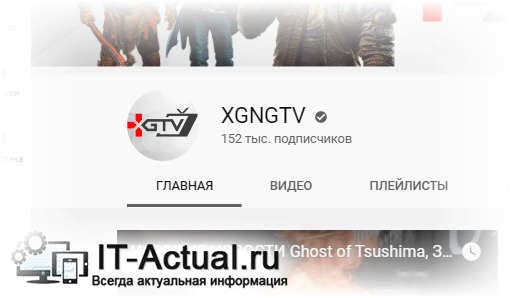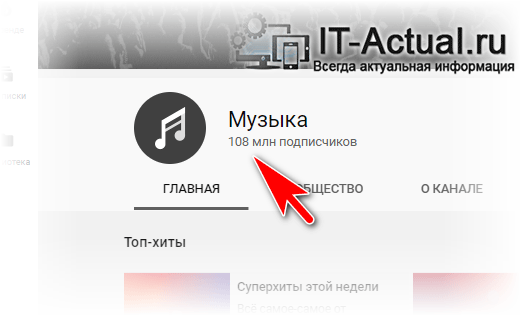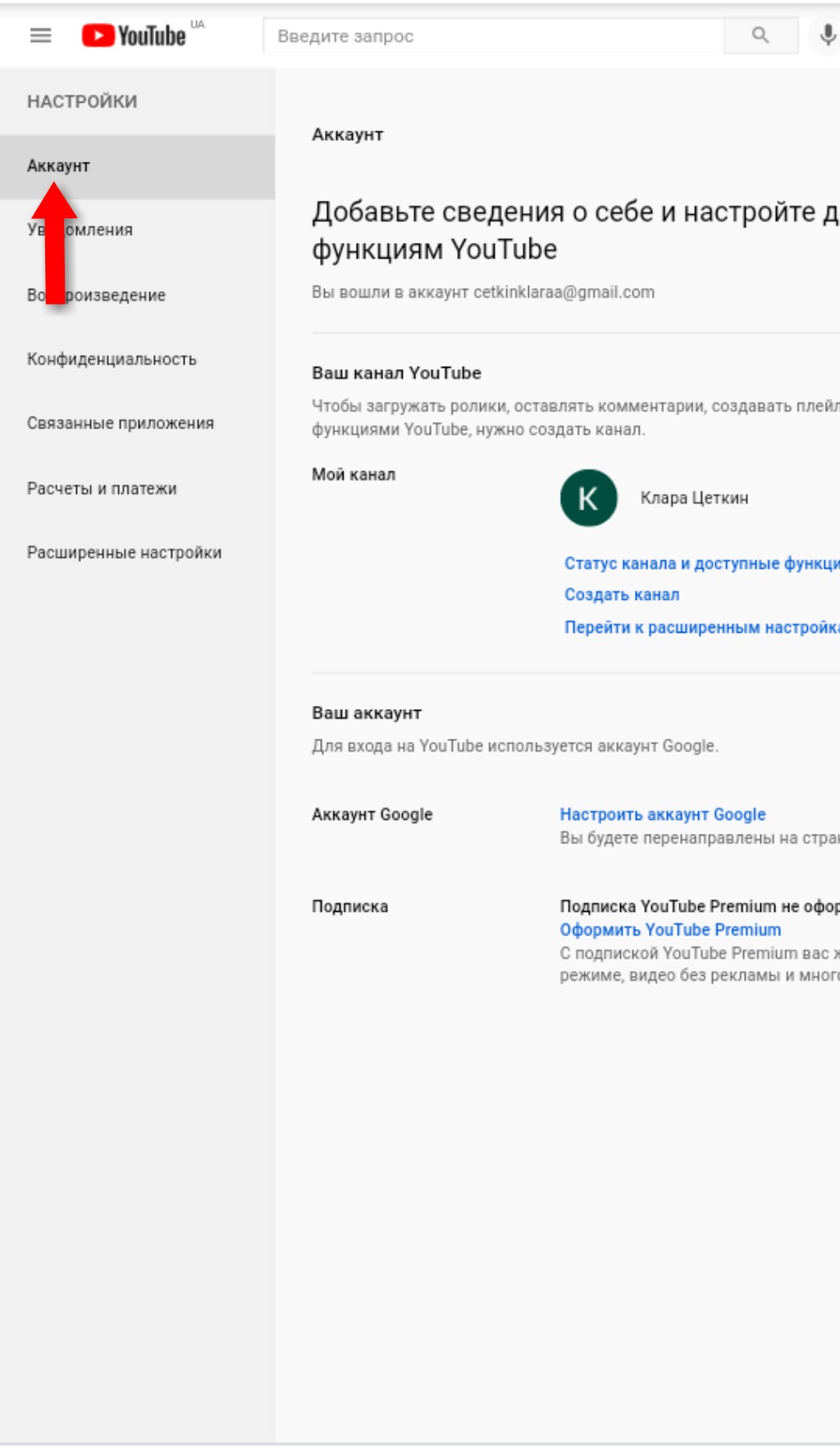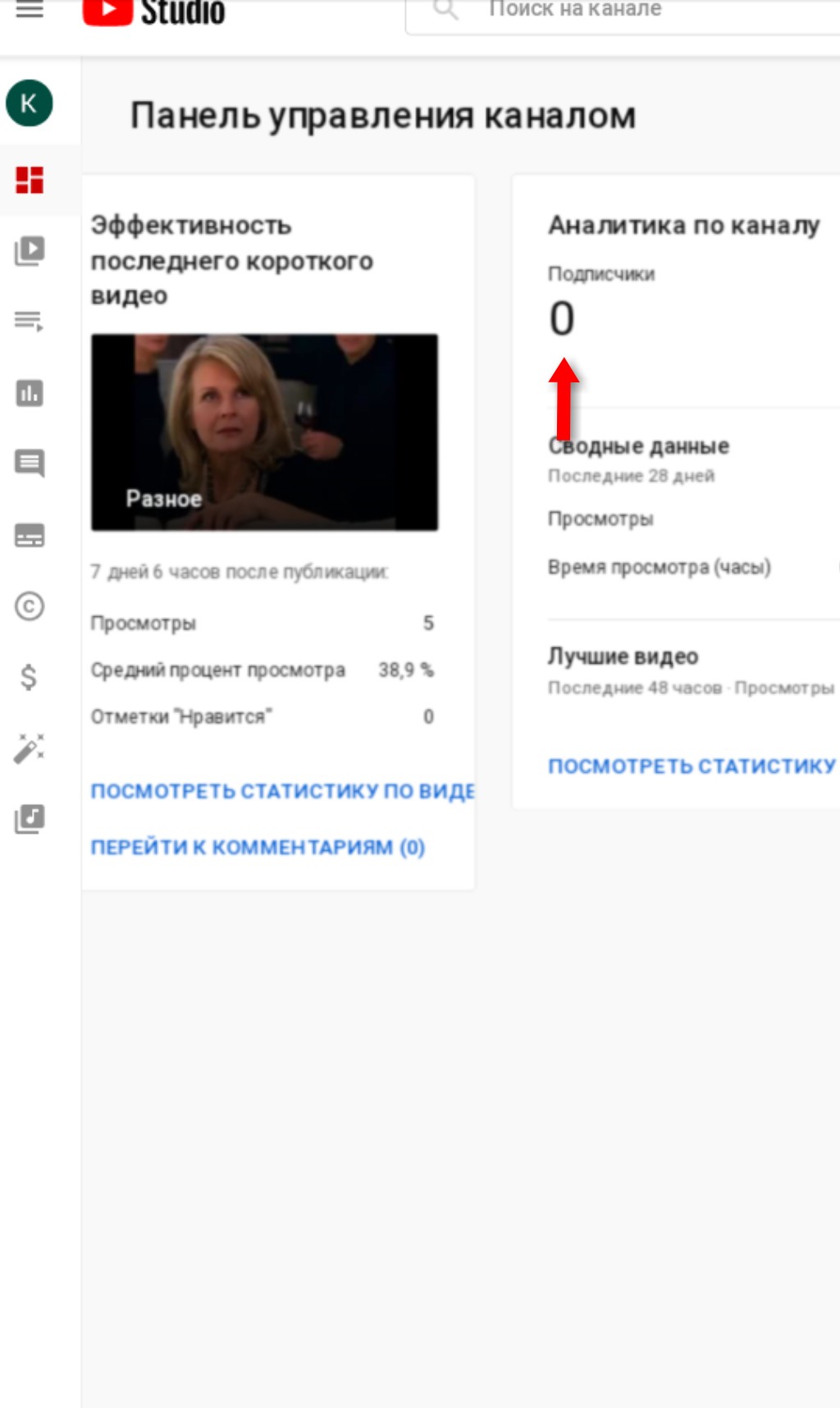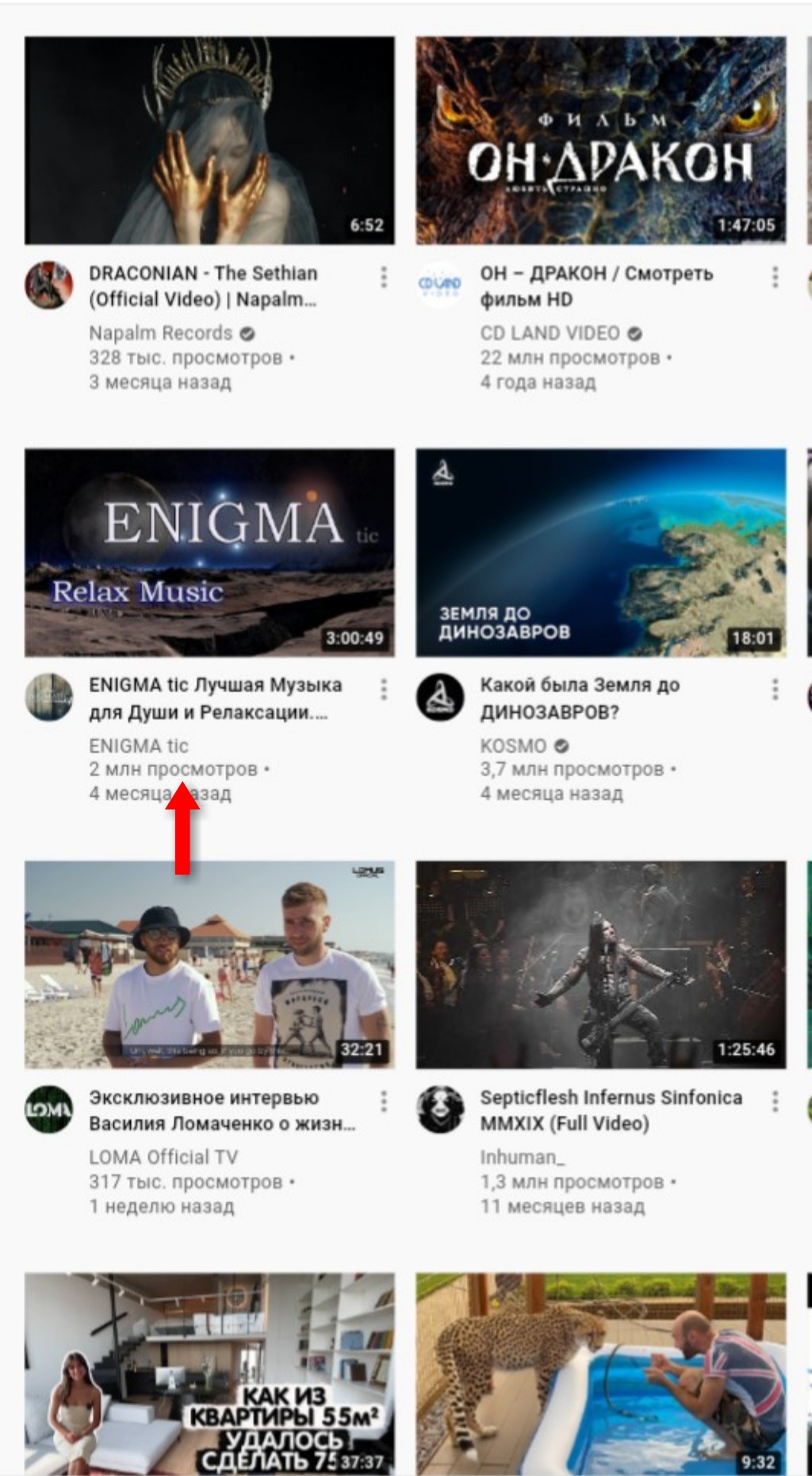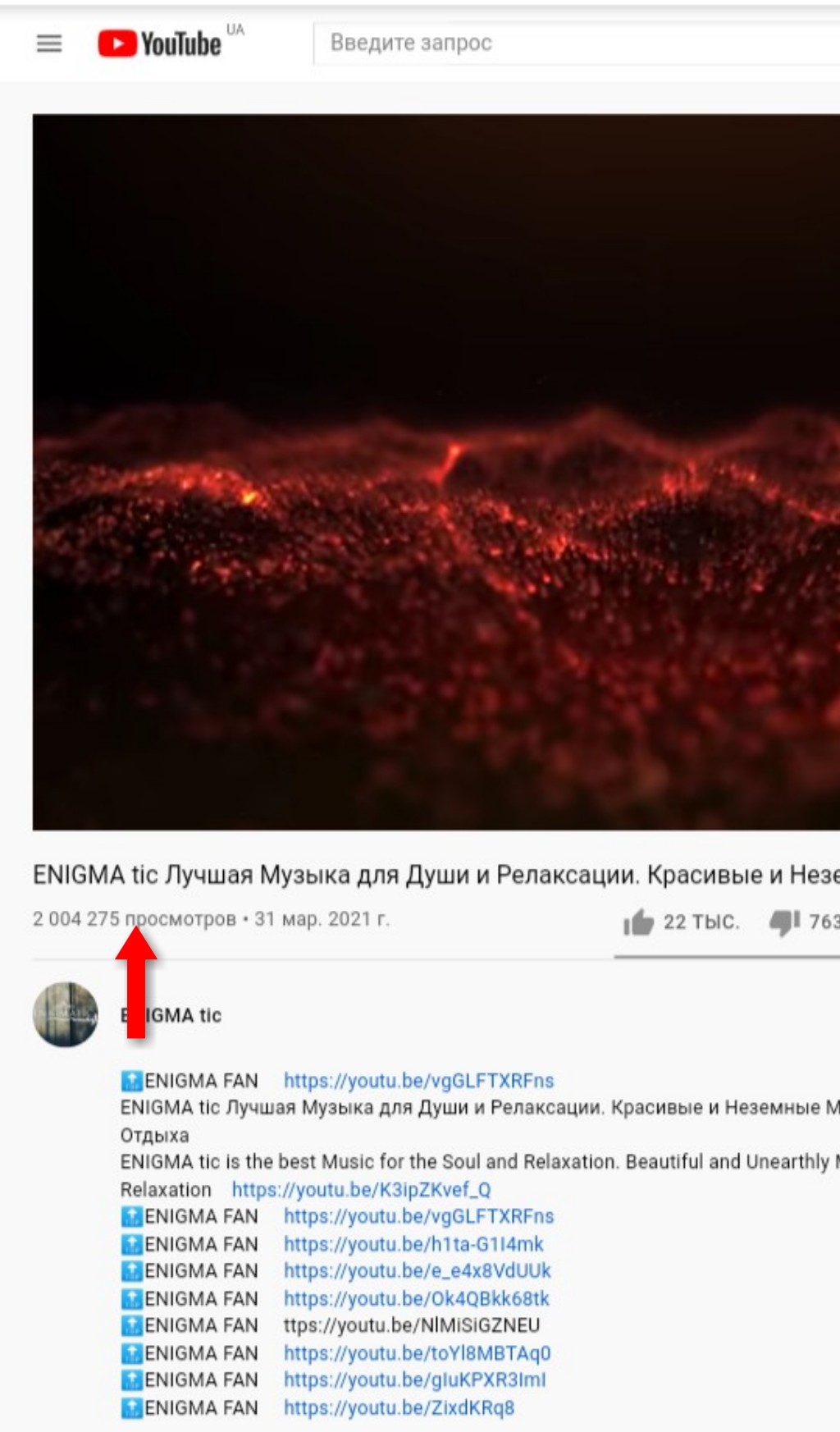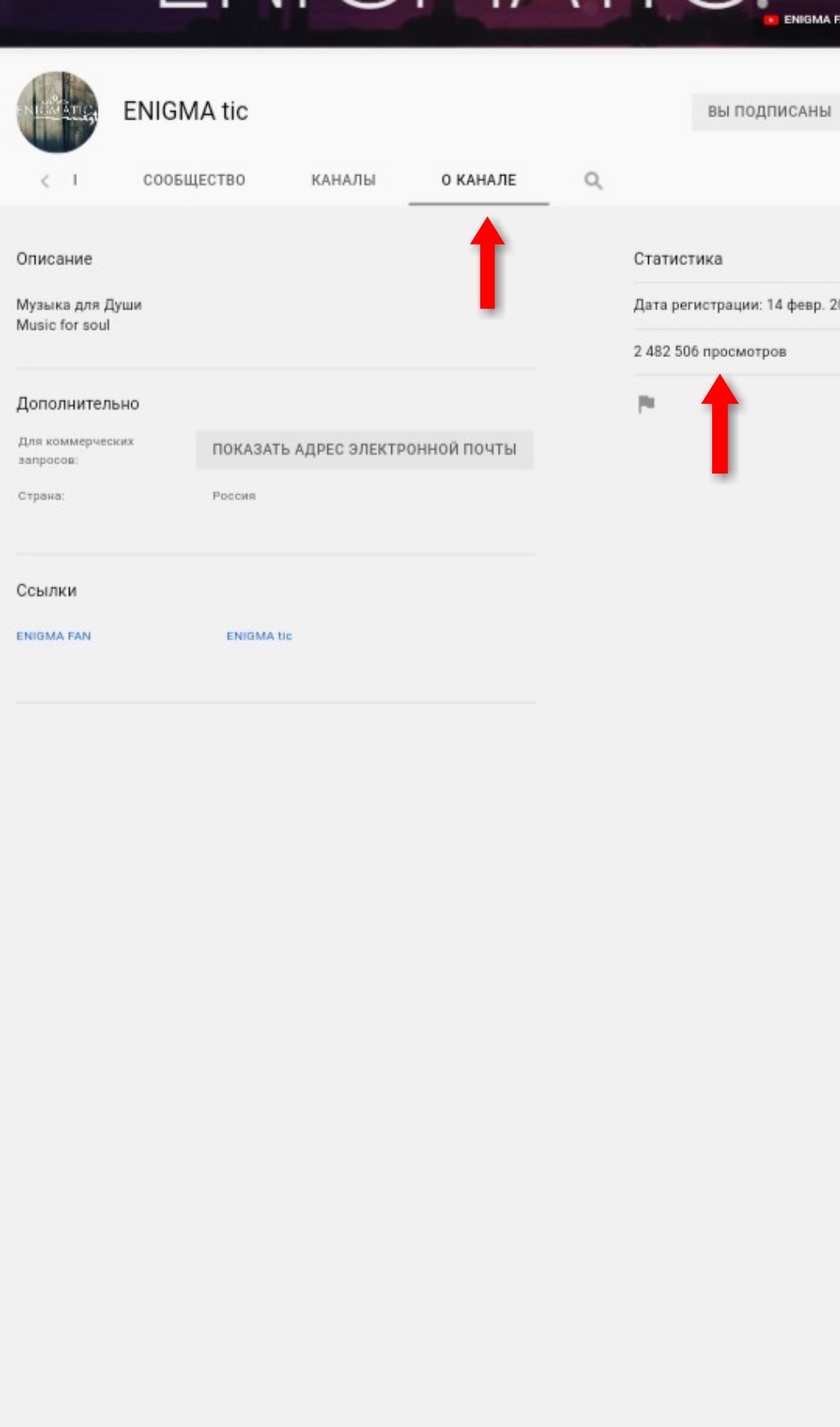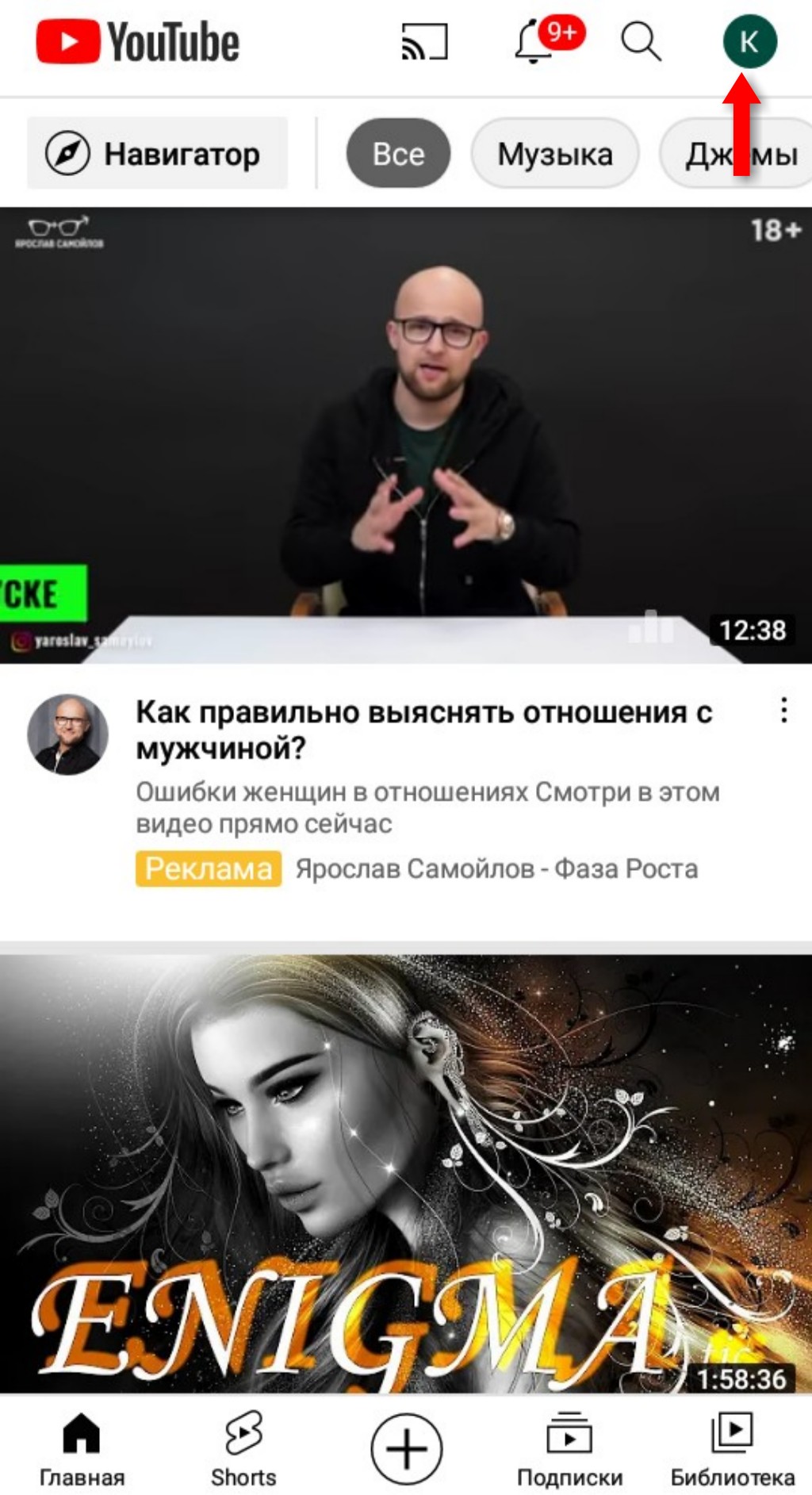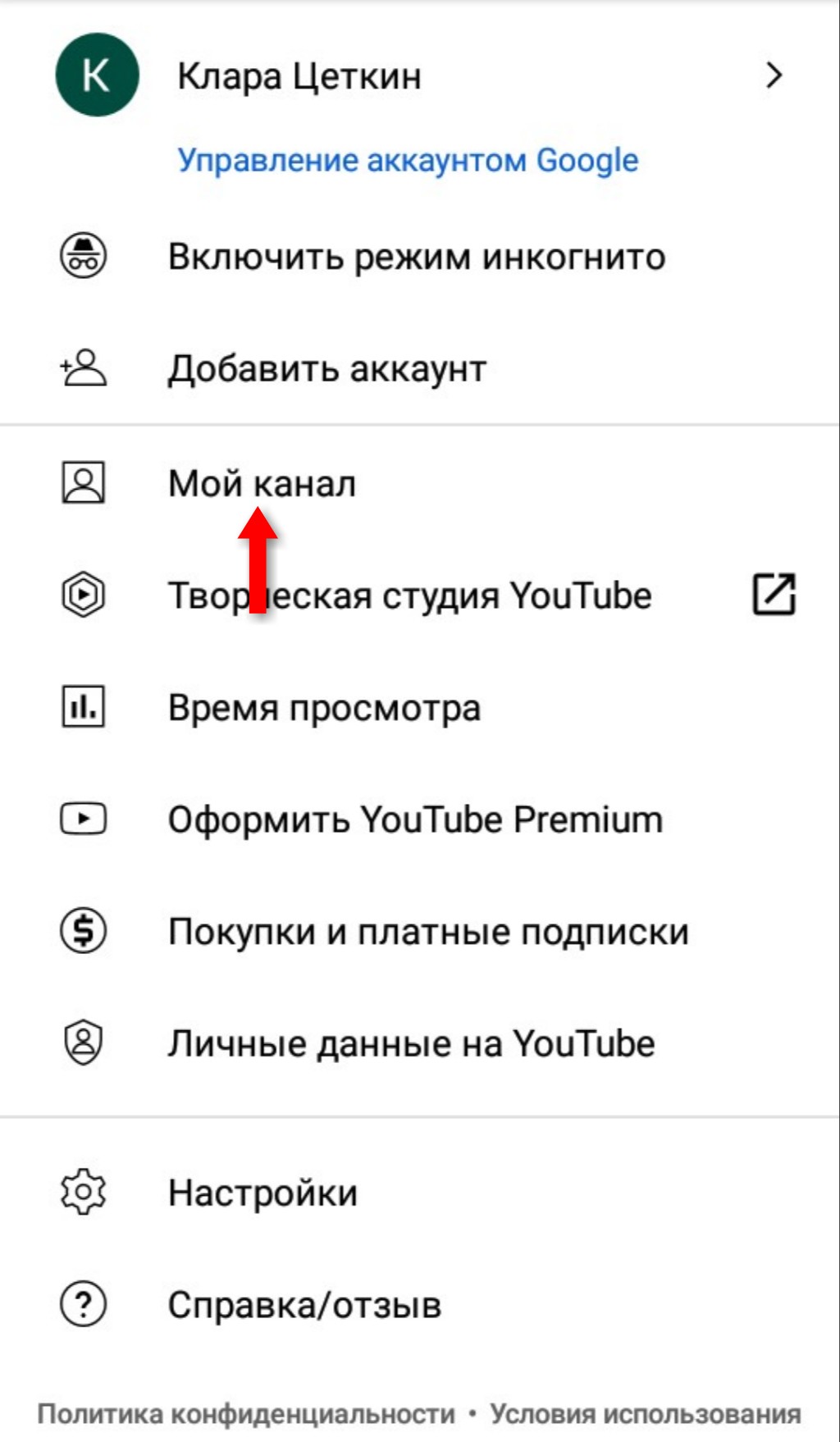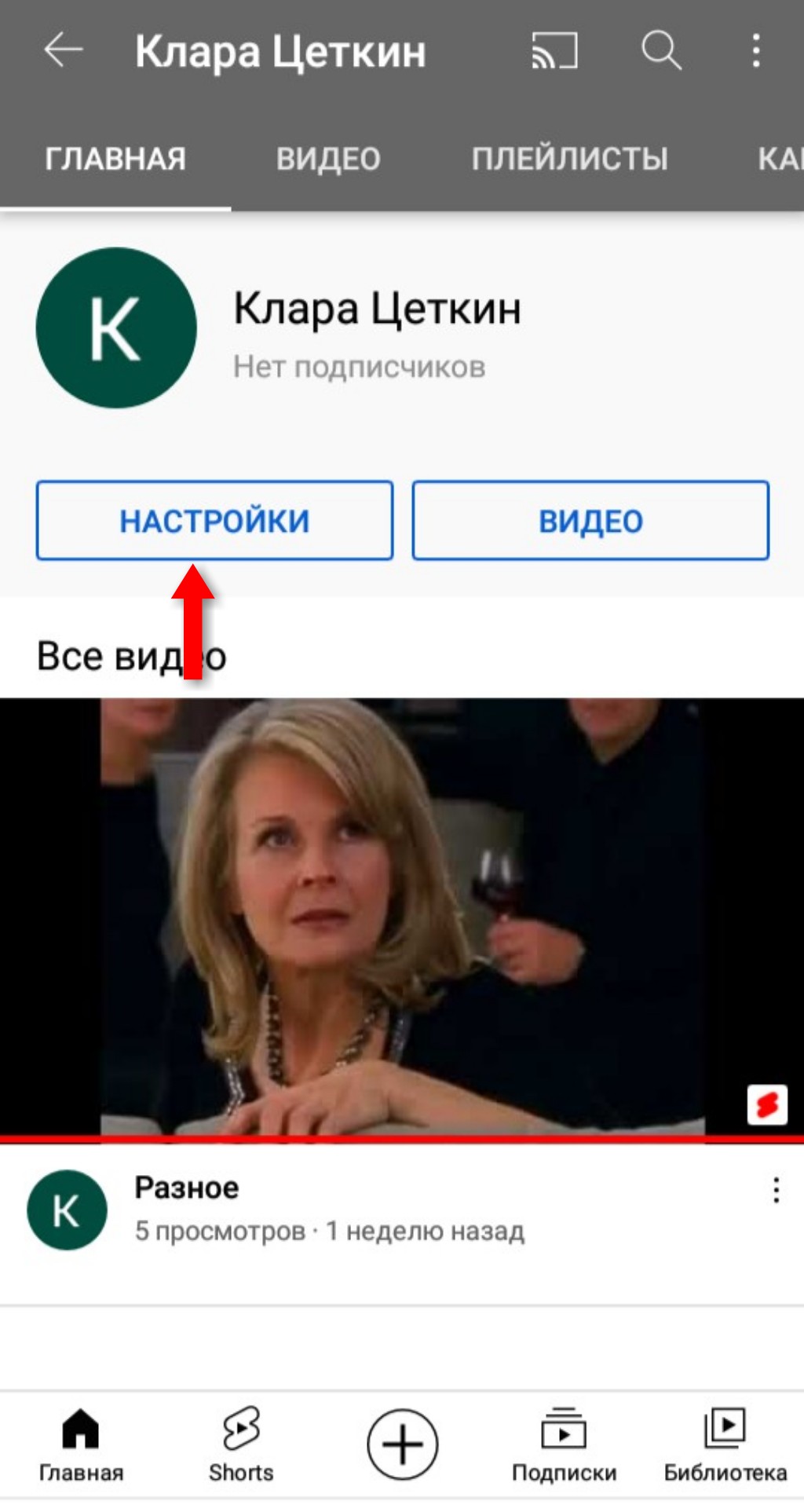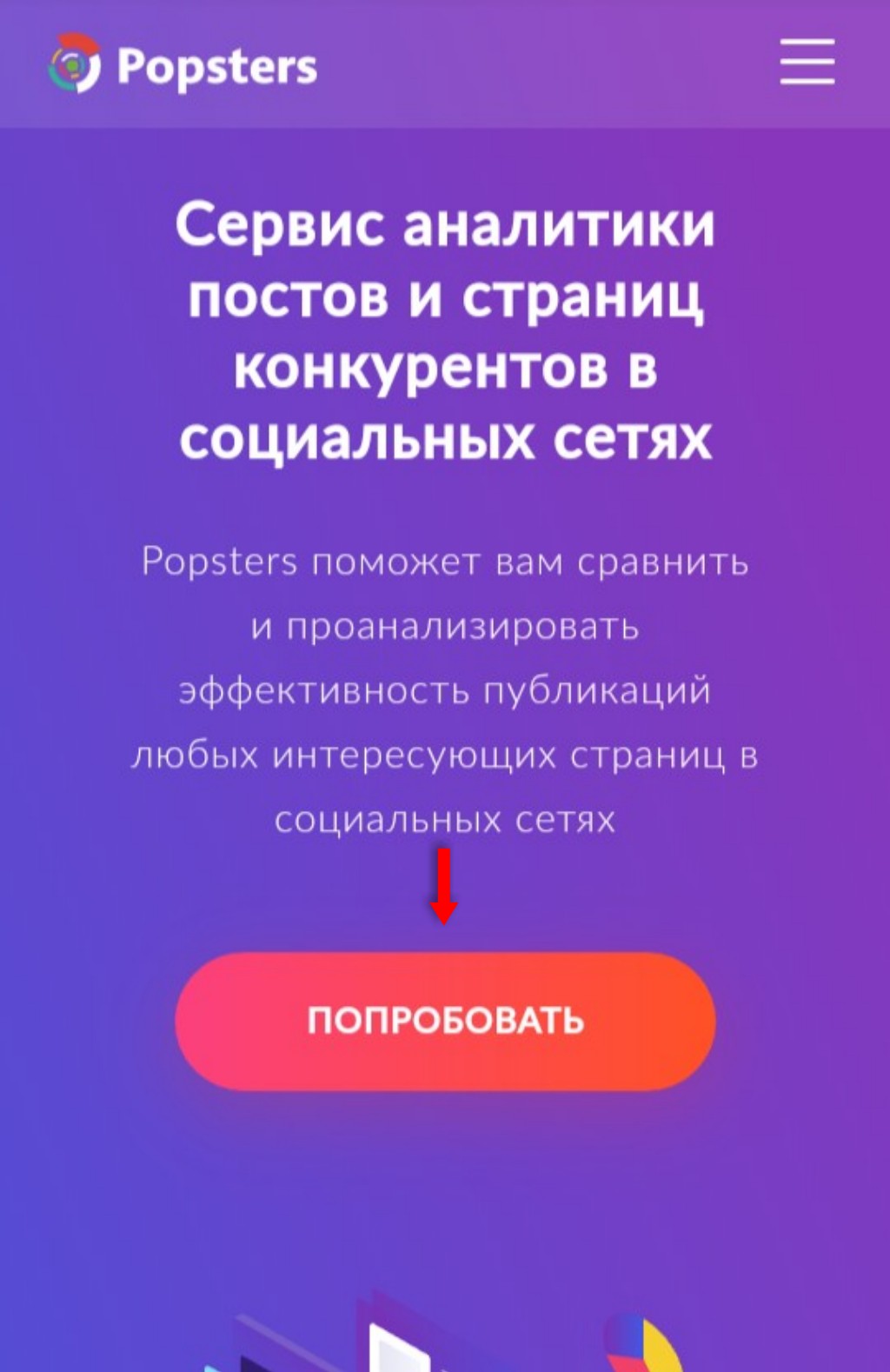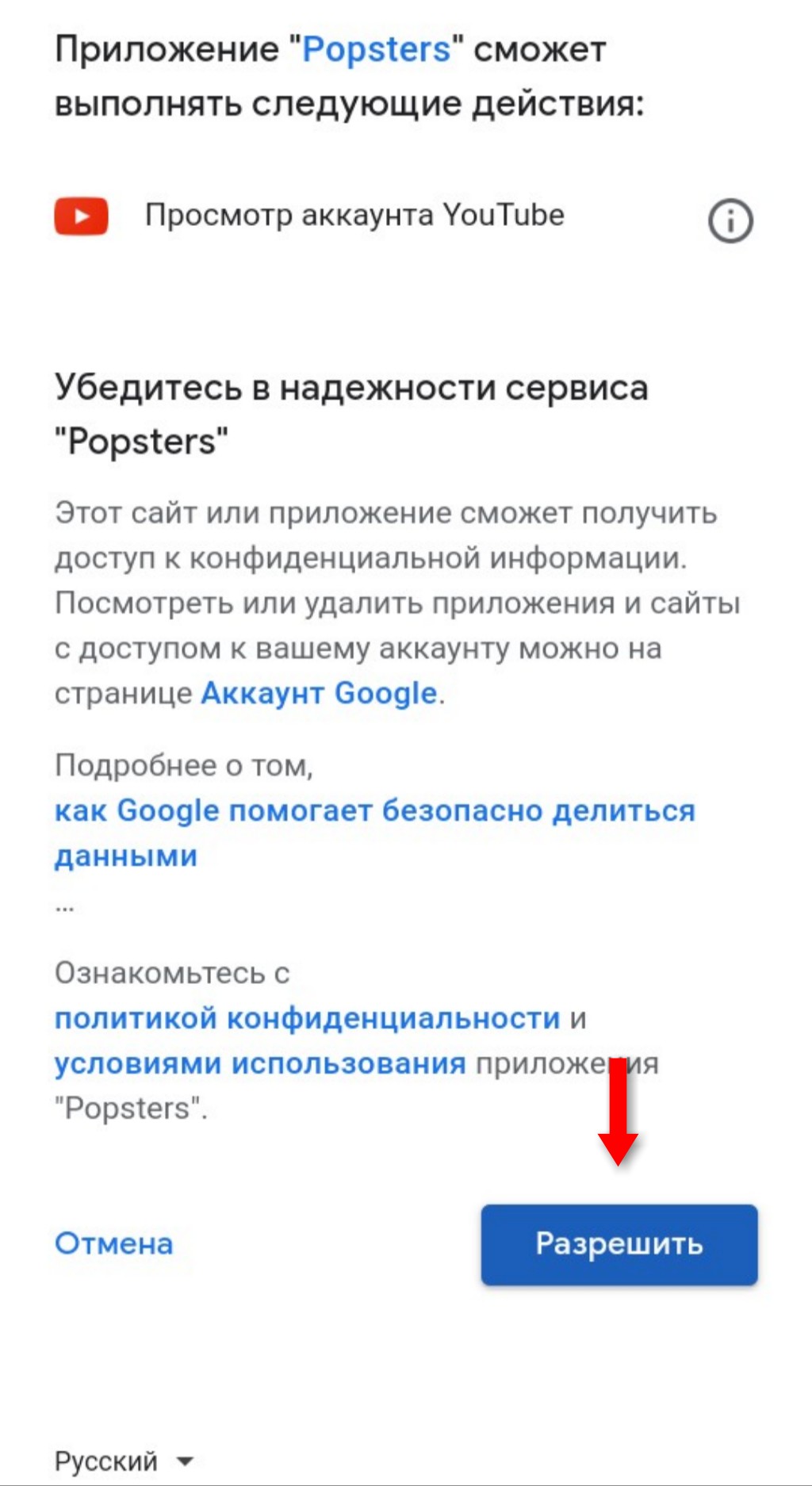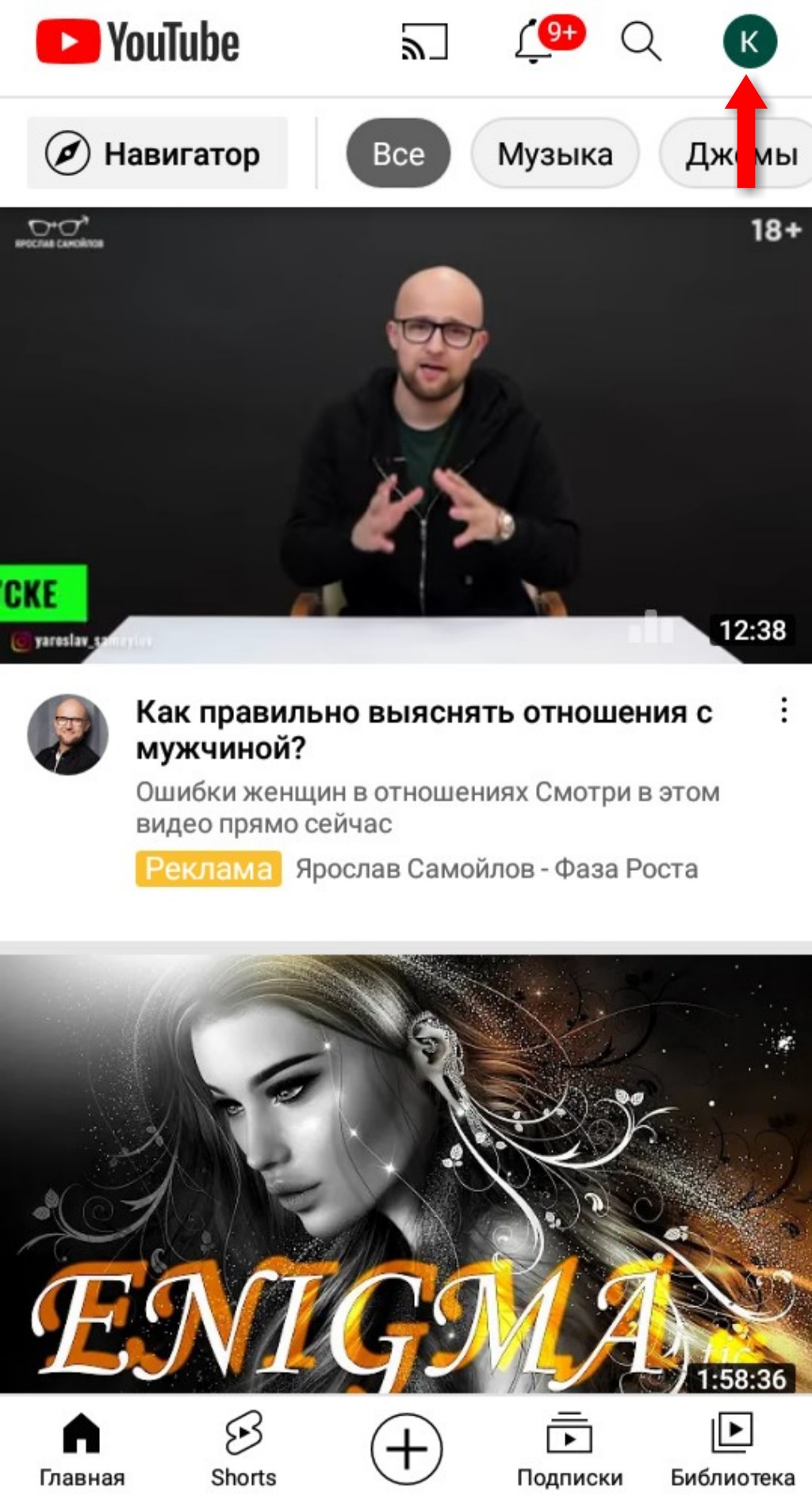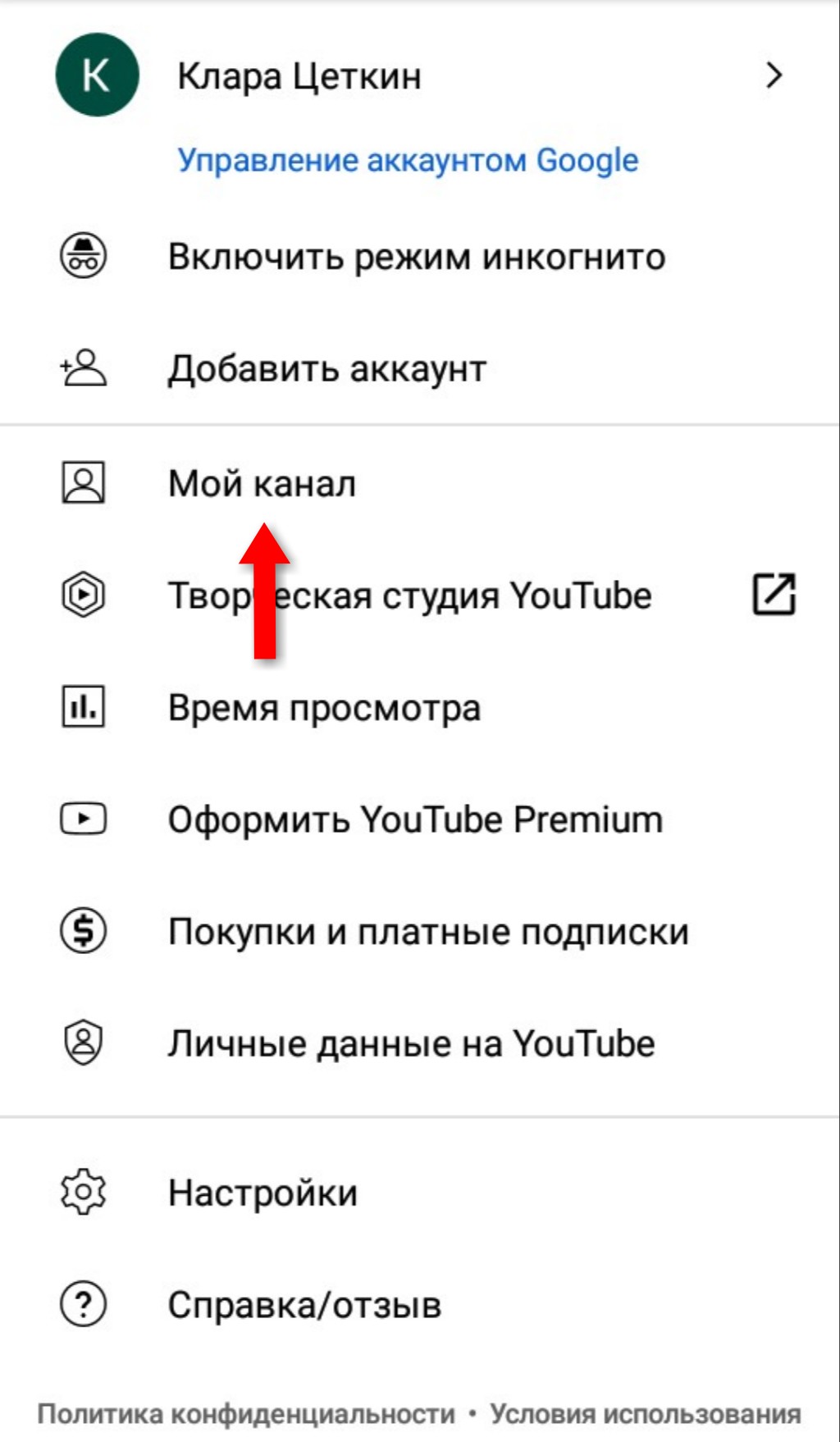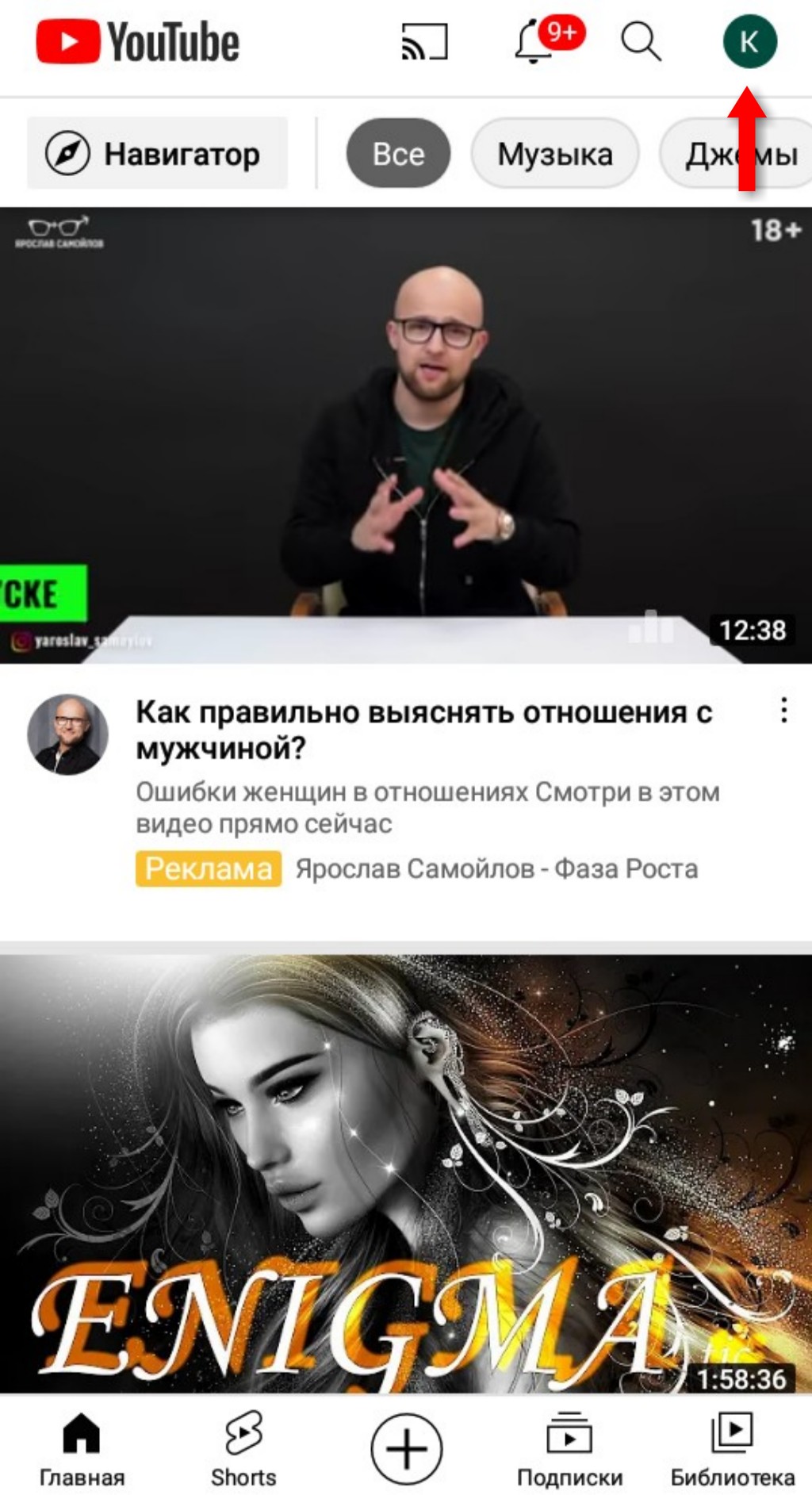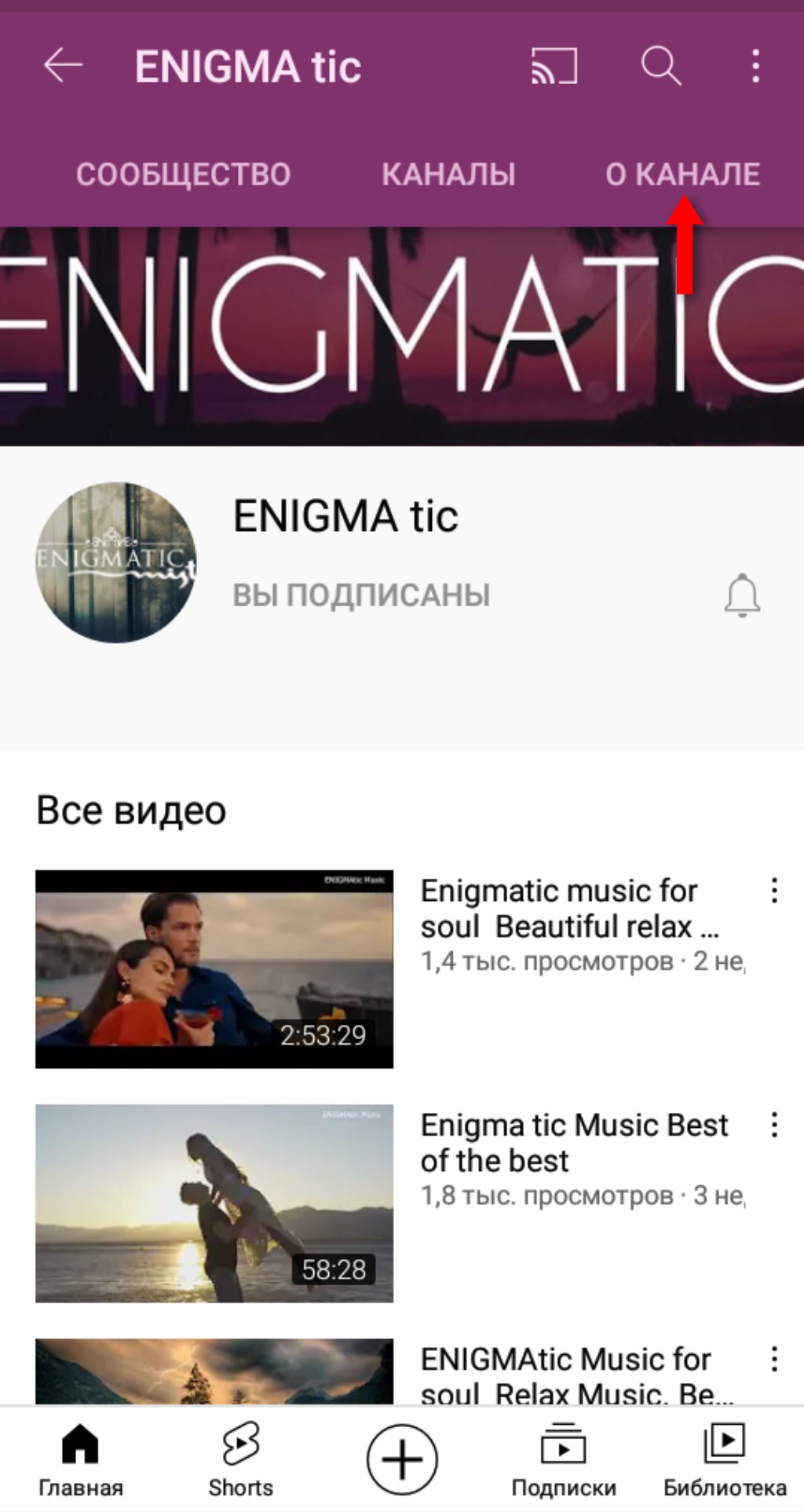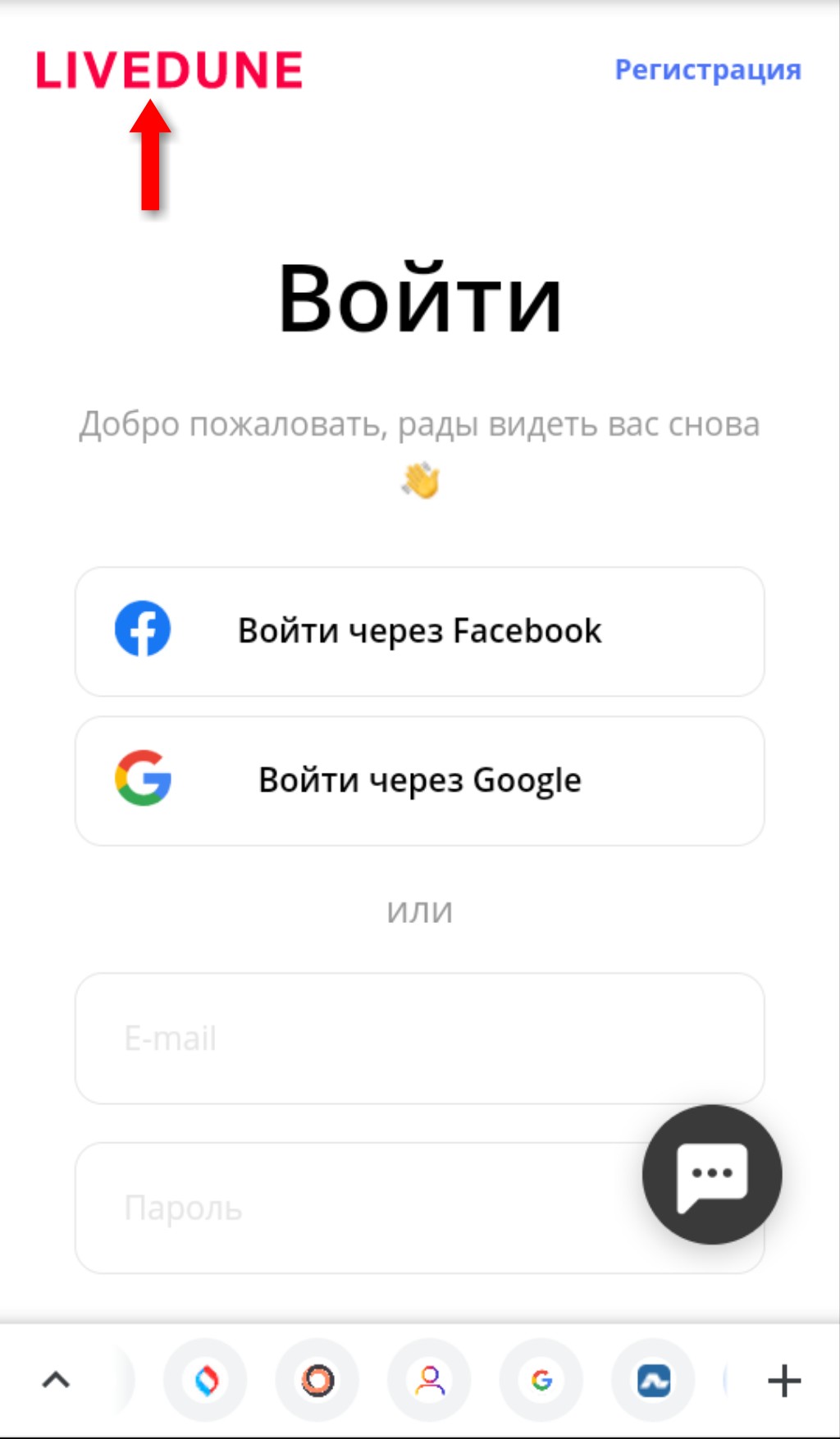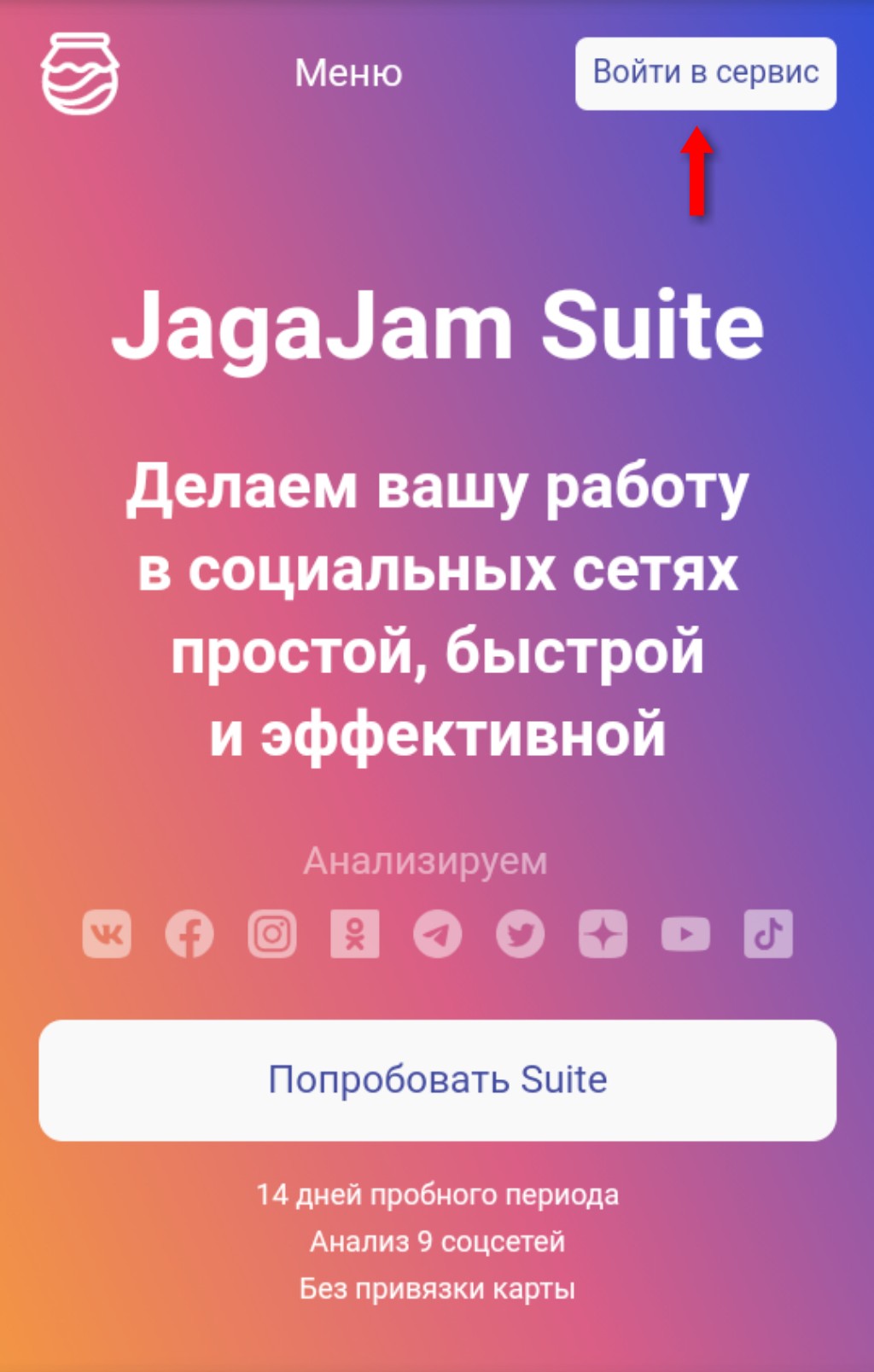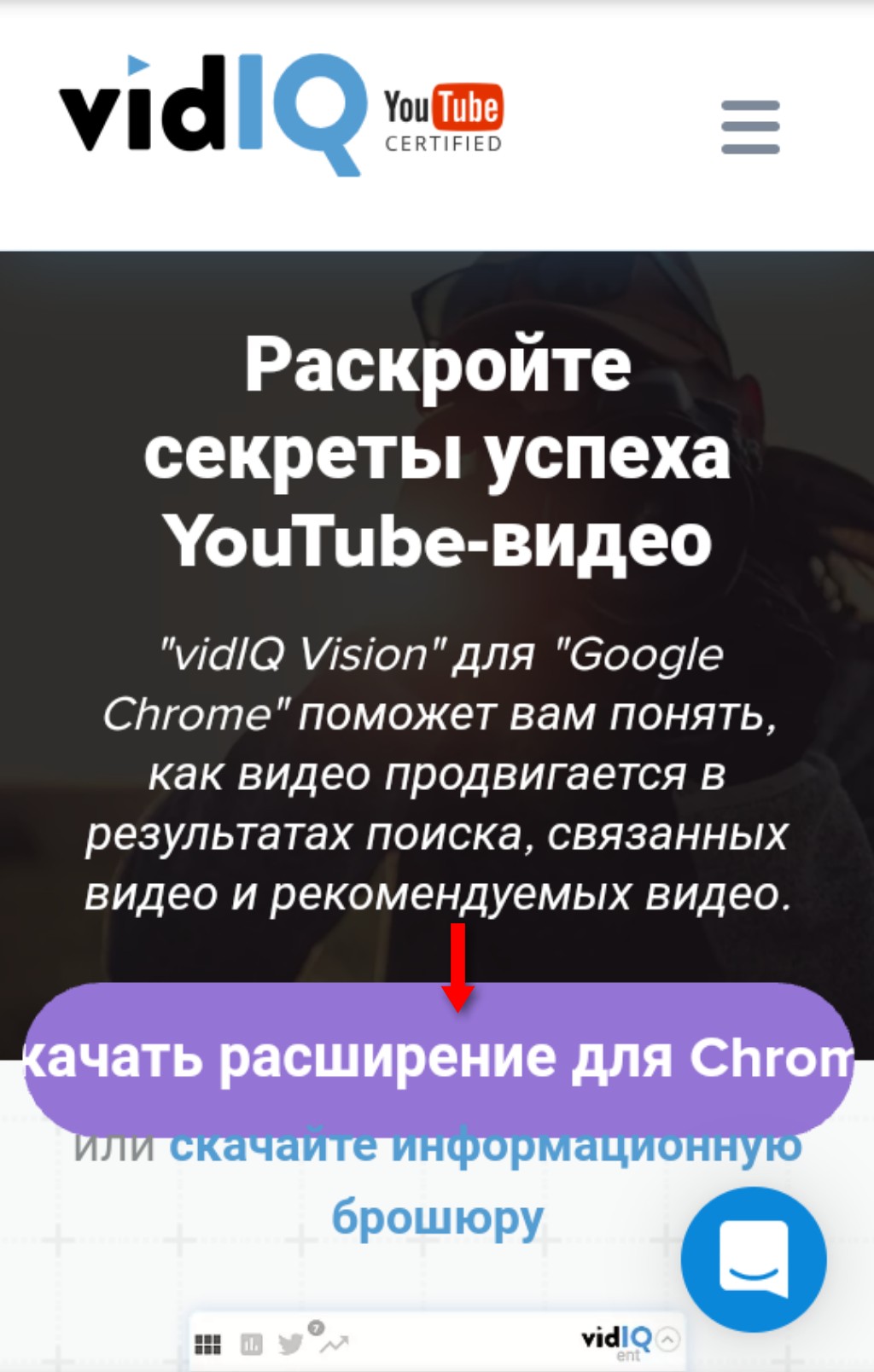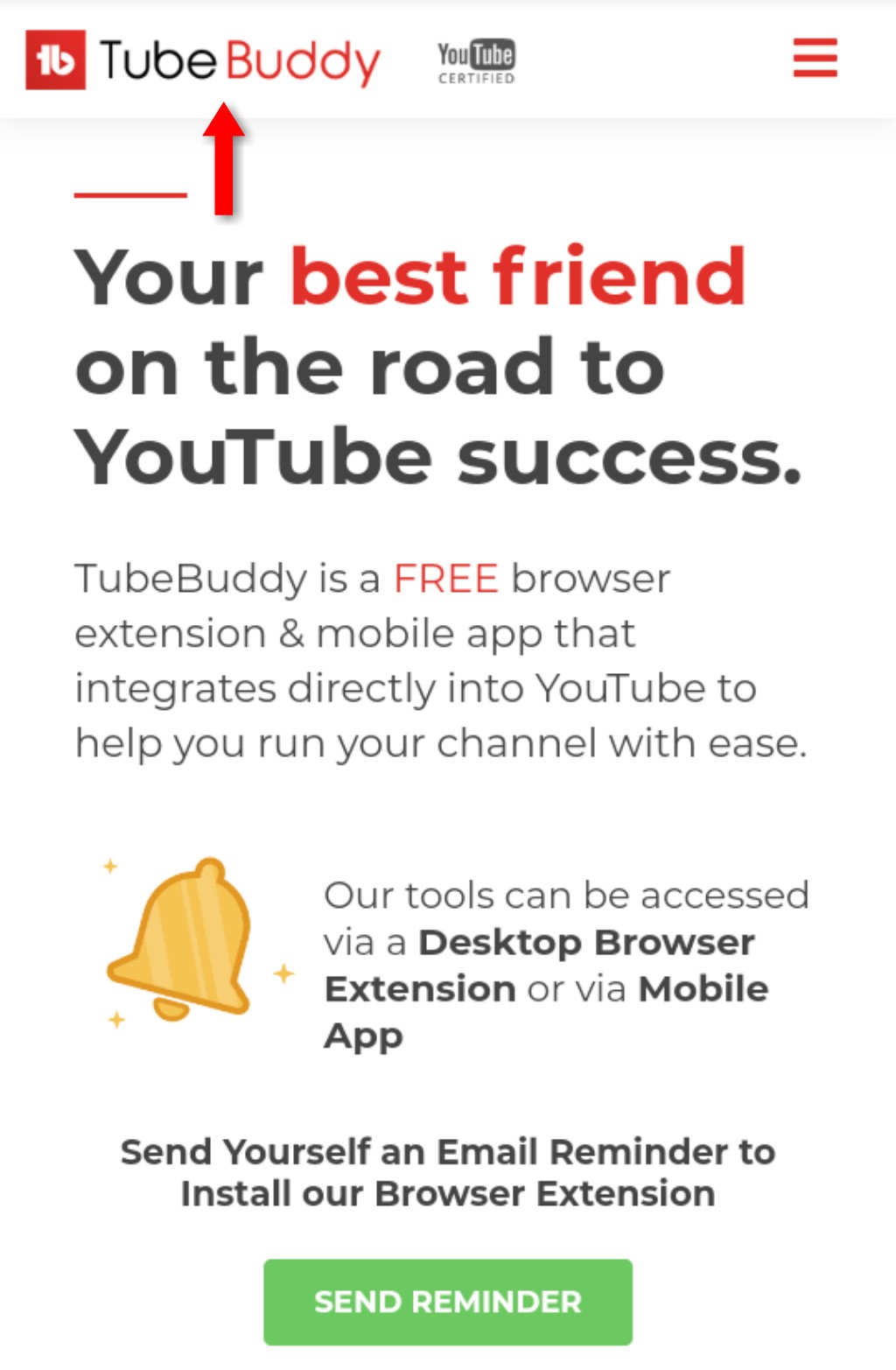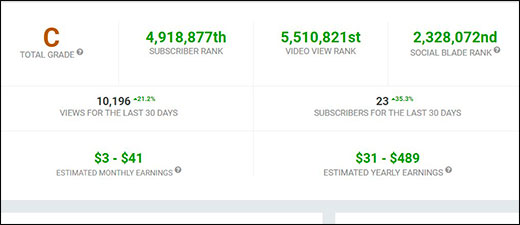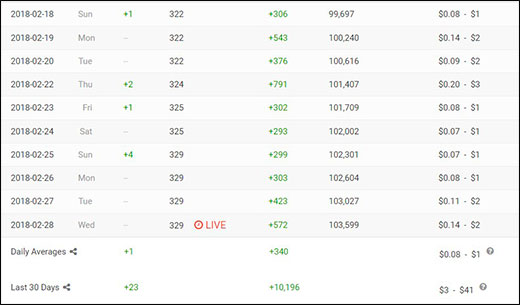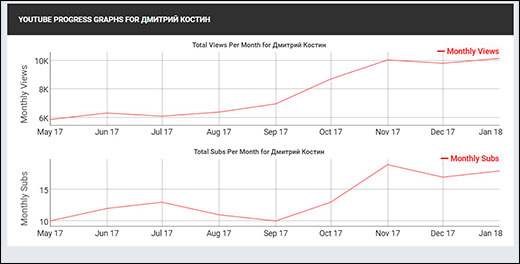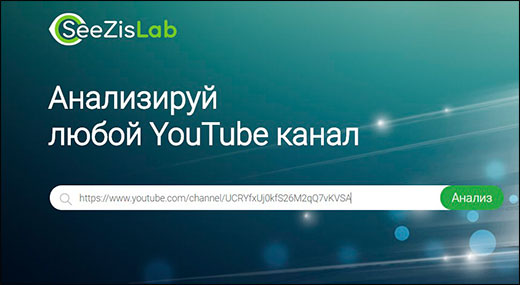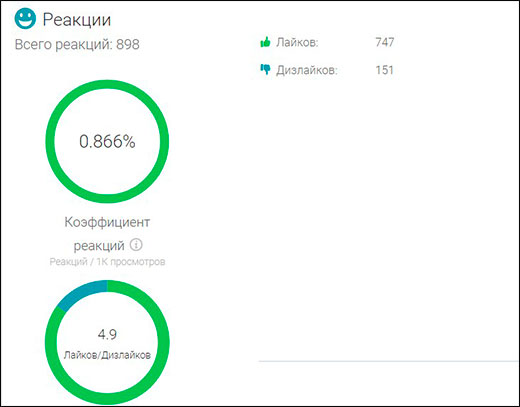Как посмотреть точное количество подписчиков
Как узнать точное число подписчиков на YouTube канале
С некоторых пор разработчики популярного видеохостинга Ютуб решили скрыть с глаз точное количество подписчиков на каналах, оставив лишь округлённое значение таковых. Зачем это было сделано и как всё-таки узнать необходимую информацию с точным количеством подписчиков интересующего канала – рассмотрим в материале.
Содержание:
Причины, из-за которых было убрано отображение точного количества подписчиков Ютуб
Официальная причина, что была названа разработчиками – для сохранения душевного здоровья Ютуб пользователей, избегания стресса из-за каждого подписавшегося и отписавшегося. Лучше концентрироваться не на цифрах, а уделять время действительно полезным вещам – улучшению создаваемого контента, его разнообразию и так далее.
Однако существуют и другие причины, к примеру, созданное за довольно короткое время изрядное количество сторонних сервисов, которые занимаются анализом количества подписавшихся и отписавшихся, слежением в реальном времени за динамикой. Едва ли такое положение вещей может быть положительно воспринято сервисом YouTube. Данные сервисы создают нагрузку на видеохостинг, однако с практической точки зрения их полезность весьма сомнительна.
И в свете всех этих факторов и был сформирован весьма закономерный вывод – демонстрация точного количества подписчиков ныне оказывает не благотворное воздействие, а уже даже вредит самому сервису Ютуб.
В итоге было принято единственно возможное решение, которое по мнению компании должно оказать минимум недовольства и по факту устроить большинство – ввод округления отображения цифр, отвечающих за показ подписчиков.
Как всё-таки можно узнать точное количество подписчиков того или иного Ютуб канала
Стоит сразу сказать, что пытаться искать Интернет сервис, который бы мог отобразить данную информацию – бессмысленно. Ведь все существующие и созданные в будущем сторонние сервисы черпают информацию из API (программный интерфейс) YouTube. Т.е. все данные официально запрашивались через определённый протокол с самого YouTube. Но туда так же были внесены изменения, которые не ни при каких обстоятельствах ныне не позволят узнать точные цифры подписчиков на каком-либо канале в Ютуб.
Единственный путь – это написать самому владельцу канала, дабы он озвучил точное количество подписчиков. Других путей не существует и едва ли они появятся со временем. Сервис YouTube непреклонен в принимаемых решениях.
В свою очередь, Вы тоже можете нам очень помочь.
Просто поделитесь статьей в социальных сетях и мессенджерах с друзьями.
Поделившись результатами труда автора, вы окажете неоценимую помощь как ему самому, так и сайту в целом. Спасибо!
Как посмотреть подписчиков на Ютубе
Увидеть количество своих или чужих подписчиков на Ютубе можно с помощью разных способов, например, через приложение «Творческая студия YouTube», под видеороликом или в названии канала. Но если пользователь скрыл или ограничил возможность просмотра подписчиков — эта опция будет недоступна.
| Самый полный курс — запуск и продвижение YouTube-канала. Научим держаться в кадре, снимать и монтировать видео, продвигать ролики и набирать аудиторию. Продюсирование собственного и клиентских каналов, заработок на YouTube. |
3 месяца обучения, топовые спикеры, premium-подписка на видео-редактор в подарок.
Посмотреть курс и получить бесплатную консультацию: https://gruzdevv.ru/youtube-skillbox
На компьютере
С помощью компьютера можно посмотреть своих и чужих подписчиков на YouTube.
Своих подписчиков
Количество своих подписчиков можно посмотреть в аккаунте через приложение «Творческая студия YouTube».
Войдите на сайт youTube и авторизуйтесь в своём аккаунте. Нажмите на строку «Аккаунт» в верхней части экрана слева.
Нажмите на «Статус канала и доступные функции» для входа в меню studio.youtube.
Количество своих подписчиков можно увидеть в верхней части страницы.
Здесь же доступен просмотр всей аналитики за последние 28 дней, в том числе можно увидеть всех подписавшихся за этот период с разбивкой по дням.
Для этого нужно войти в раздел «Аналитика» кликнув по соответствующей кнопке в левой части экрана.
В открывшемся окне будет доступна вся аналитика по вашему каналу, в том числе и по новым подписчикам.
Можно нажать на кнопку «Посмотреть статистику» и посмотреть информацию по последним подписчикам, видео и просмотрам за последние 28 дней.
Важно! Обновление подписчиков происходит в течение 48 часов. Соответственно, достоверное количество вновь подписавшихся на ваш канал будет отображаться через двое суток.
Чужих подписчиков
К сожалению, прямой доступ к просмотру подписчиков на чужом канале ограничен. Можно увидеть только количество просмотров.
Например, если войти на главную страницу сайта — будут отображаться видео и количество просмотров под ним. До недавнего времени там можно было увидеть общее количество подписчиков.
При открытии интересующего видео также отображаются только просмотры.
И в разделе «О канале» увидеть подписчиков не получится.
Для всех каналов отображение подписчиков скрыто по умолчанию. Можно изменить настройки конфиденциальности для своего канала. Например, сделать открытый доступ, при котором другие пользователи будут видеть всех, кто на вас подписан.
Войдите в свой аккаунт и нажмите на значок с аватаркой в верхнем правом углу.
В открывшемся меню кликните на «Мой канал».
Войдите в «Настройки».
В разделе «Конфиденциальность» переместите значок с изображением тумблера влево.
Другие способы
Есть возможность просмотра чужих подписчиков и других аналитических данных с помощью сторонних сервисов. Например, через сайт popsters.ru.
Как воспользоваться сервисом:
Введите в строку браузера адрес сайта popsters.ru.
На открывшейся главной странице ознакомьтесь с интерфейсом и нажмите кнопку «Попробовать».
Выберите в появившемся меню необходимый раздел для входа — в данном случае YouTube. Кликните на соответствующую кнопку.
Система запросит доступ к вашему аккаунту и связанной с ним электронной почте.
Важно! Приложение «Popsters» получит полный доступ к вашим связанным аккаунтам, не только к YouTube.
Если вы решили продолжить работу с Popsters:
На телефоне
Официальное приложение Youtube для смартфонов даёт возможность просмотра подписавшихся на ваш канал.
Своих подписчиков
Для просмотра своих фолловеров войдите в мобильное приложение и авторизуйтесь.
Нажмите на значок с аватаркой.
В появившемся окне кликните на «Мой канал».
Количество подписавшихся на ваш канал будет отображаться под названием канала.
Чужих подписчиков
Просмотр аналитической и статистической информации в аккаунтах других пользователей не предусмотрены в официальном приложении YouTube.
Можно попробовать воспользоваться старыми методами:
Войдите на главную страницу через приложение и авторизуйтесь.
Выберите любое видео в ленте новостей. К сожалению, здесь отображается количество просмотров, а не подписчиков.
Перейдите в профиль, где размещено видео, и нажмите на кнопку «О канале», которая находится в верхней части экрана.
Появится полное описание канала и дополнительная информация. Но, здесь также указаны зрители, а не подписчики.
Как посмотреть чужих подписчиков на сторонних сервисах
Кроме описанного выше приложения «Popsters» есть возможность проверки фолловеров чужих профилей на других сторонних сервисах:
LiveDunePro — платформа, позволяющая просматривать всю аналитику и динамику конкурентов. Из особенностей — можно делать сравнительную статистику своего и чужого охвата. Кроме того, сервис анализирует и показывает количество подписчиков на чужом канале, лайки и комментарии. Есть демоверсия и платная.
JagaJam — удобный сервис, позволяющий мониторить 9 социальных сетей. На сайте простой и доступный интерфейс на русском языке. Здесь можно не только посмотреть подписчиков, но и отследить динамику подписок и отписок за расчётный период времени. Демоверсии нет и доступ платный, но бывают акционные предложения, дающие возможность пользоваться сервисом бесплатно.
VidIQ Vision — платформа, представленная как консоль Google Chrome. Для работы с сервисом нужно скачать расширение для браузера, после чего анализировать данные можно в режиме онлайн. Вместе с проверкой подписчиков программа выдаёт SEO анализ. Есть платная версия и упрощённая демо.
SeeZisLab — сервис, дающий доступ к полной аналитической информации любого канала YouTube, в том числе и количество фолловеров с полноценной статистикой подписок и отписок. Есть платный и бесплатный контент.
TubeBuddy — платформа очень похожа на vidIQ Vision. Здесь также необходимо устанавливать расширение для браузеров Mozilla или Google Chrome. Отличия — консоль с рекомендациями по раскрутке канала и статистика репостов. Есть платная и бесплатная версии.
SocialBlade — сайт с бесплатным доступом, позволяющий не только увидеть подписчиков канала, но и провести финансовый мониторинг. Есть возможность расчёта предполагаемого дохода за счёт размещения рекламы YouTube.
Точное количество подписчиков в Инстаграме
Зачастую после входа на страницу пользователя в Instagram вас может заинтересовать количество его подписчиков. В интерфейсе социальной сети можно узнать только примерное количество последователей, но как узнать точное количество подписчиков в Инстаграме?
Как вы видите на примере, в компьютерной версии сайта видно сокращенное количество подписчиков Шакиры — 29,6 млн. подписчиков. Этих данных очень мало, так как вовсе сколько на самом деле певица имеет последователей. Instagram не скрывает эти данные, они доступны всем, просто необходимо уметь их смотреть!
Вот сейчас и пришел момент узнать как посмотреть точное количество подписчиков в Инстаграме.
Если в вашем браузере не работают всплывающие подсказки или по каким-либо другим причинам вам не удалось посмотреть сколько подписчиков на странице таким способом, тогда читайте дальше.
Как узнать точное количество подписчиков в Инстаграме?
Не закрывая страницу пользователя в браузере на компьютере наведите мышку на количество участников и нажмите правую кнопку мыши. Выберите функцию «Посмотреть код элемента».
Далее в коде найдите количество последователей страницы
Обратите внимание, что в каждом браузере возможность открытия кода может носить разные названия. Например в Яндекс.Браузере это «Исследовать элемент», в опере «Посмотреть код элемента».
Для тех, кто прочитал и ничего не понял, я снял краткую видео-инструкцию.
Надеюсь после прочтения этой инструкции вы научитесь узнавать точное количество подписчиков в Инстаграме. Не забывайте о том, что количество последователей можно очень легко увеличить. С этой задачей отлично справится бесплатная накрутка подписчиков в Инстаграме.
Как легко посмотреть статистику чужого канала youtube по подписчикам, просмотрам, лайкам и примерному заработку
Всем привет! Сегодня вы узнаете, как посмотреть статистику чужого канала youtube, чтобы узнать о нем всю информацию, начиная от количества подписчиков и заканчивая ежедневным количеством просмторов и примерного заработка. Таких способов существует несколько, но мы рассмотрим только самые классные.
Social Blade
Social Blade — это наверное самый лучший сервис для просмотра статистики и анализа каналов. Большинство ютуберов и видеоблогеров пользуются именно им. Кроме того, данным сервисом рекомендуют пользоваться в одной из самых известных школ ютуба на российском рынке. А это уже о чем-то говорит.
Для начала, скопируйте адрес чужого канала. Просто перейдите на главную страницу автора, а не на отдельный ролик, и скопируйте содержимое адресной строки.
Первым делом вам нужно зайти на сайт Socialblade и в специальной строчке ввести имя или его полный адрес. После этого нажмите на значок лупы. Давайте я буду все испытывать на своем ютуб канале, но таким же образом это можно проделать с любым другим.
Основные данные
После того, как вы введете адрес, вас перебросит на новую страницу, где будет расположена вся статистика. Давайте вначале разберем верхнюю часть.
Кроме того, мы можем наблюдать наш примерный ежемесячный и ежегодный доход от монетизации, если мы подключим Adsense к ютубу. В моем случае картина тоже не самая радужная.
Подробная статистика по дням
Ну а теперь, спускаемся ниже. Именно здесь мы можем посмотреть статистику чужого канала youtube (да и своего тоже) прямо по дням. То есть я могу видеть, сколько у меня появляется в день новых подписчиков (может быть как плюс, так и минус), сколько общее число просмотров под видео и даже примерный доход за день. Но у меня монетизация не подключена (пока не вижу смысла подрубать эти копейки), поэтому данное поле безсмысленно.
Но и это еще не все. Мы также можем взглянуть на графики активности подписок и просмотров на протяжении года. Можно посмотреть, как идут дела: в гору, на месте или спад.
Теперь, допустим я хочу посмотреть статистику канала обзорщика BadComedian у которого более 2,5 миллионов подписчиков. Как видите, результат на лицо, с учетом того, что он делает ролики примерно раз 3-4 недели.
SeeZisLab
Еще один классный сервис для просмотра статистики каналов. Но несмотря на это, он сильно отличается от того же Social Blade, как в лучшую, так и в худшую сторону. Поэтому для аналитики, я рекомендовал бы использовать оба этих замечательных сервиса. Тогда у вас сложится полная картина происходящего.
Зайдите на сайт seezislab.com авторизуйтесь в системе. Регистрироваться нигде не нужно, вы сможете использовать ваш текущий аккаунт гугл. Конечно, можно обойтись и без авторизации, но тогда важная часть статистики и аналитики не будет для вас доступна.
Вкладка обзор немного сыровата и не выдает полный анализ. Здесь на данный момент вы можете посмотерть общую информацию, например дата создания, количество подписчиков, загрузок и т.д. Кроме того, имеется усредненная статистика просмотра на ролик, средняя длительность видео и т.д.
Вкладка реакции поможет нам посмотреть общее количество лайков и дизлайков под всеми нашими роликами. Также мы можем посмотреть их процентное соотношение. Я если честно и не думал, что у меня более 700 лайков уже накопилось. Здорово.
Вкладка SEO показывает нам среднее значение полей, влияющих на продвижение, например длина описания, количество ссылок, ссылающиеся каналы и т.д. К сожалению функция пока тоже сыровата, но значени мы разглядеть сможем.
Dislikemeter
Дизлайкметр также довольно классный сервис статистики ютуберов.
Правда, проверка каналов здесь ниочемная. Здесь обычно проверяются отдельные видео, и показываются только лайки, дизлайки, просмотры. Многие блоггеры, благодаря данному сервису, выясняют накручены ли дизлайки или нет. Также данной функцией будет полезно воспользоваться тем, кто собирается закупаться рекламой на чужих каналах. Многие недобросовестные ютуберы накручивают себе лайки, чтобы выгоднее смотреться в глазах потенциальных клиентов. Сегодня это не сложно, с учетом того, что даже на том же кворке можно за 500 рублей накрутить несколько тысяч лайков, просмотров и подписчиков.
Например, берем отдельно взятое видео какого-нибудь ютубера и копируем из адресной строки только последнюю часть ссылки, которая является идентификатором видеоролика.
Далее, нам покажется график, по которому мы можем узнать соотношение лайков и дизлайков, а также в какое время были эти показатели. Для этого достаточно будет навести мышкой на любой из кривых.
А если мы видим резкий скачок сразу после публикации видео, а потом затишье, то скорее всего видео было накручено. Как правило это делают ютуберы, которые хотят показать свой канал с лучшей стороны, мол меня лайкают.
Но не только лайками и дизлайками наполнен данный сервис. Просто эти реакции стоят по умолчанию. но нажав на любой из показателей, например «Просмотры», на нашем графике образуется новая кривая. Также можно посмотреть и другие показатели видео.
FeedSpy
Вообще, сервис Фид Спай создан для того, чтобы искать «вирусные» посты в социальных сетях. Для тех, кто не понял, вирусные — это не заразные, а те, которые получили много просмотров, лайков и репостов. Лично я его использую для того, чтобы искать интересные посты для своей фан-страницы в фейсбуке.
Сам по себе сервис платный, но есть бесплатный (тестовый) тариф, который предусматривает анализ пяти каналов. Да и если честно, он очень дешевый, и стоит всего 200 рублей за месяц безлимитного использования. А если брать на год, то выйдет в районе 700 рублей. Но давайте начнем с бесплатного тарифа.
Самое интересное, вы можете даже скачать всю статистику в документ excel, нажав на соответствующую ссылку.
Как вдите, существует немало различных решений, как посмотреть статистику чужого канала youtube, но как по мне, самый лучший из них это именно SocialBlade. Но это не значит, что остальные сервисы нужно кидать в топку. Как я говорил выше, их очень хорошо использовать вместе. Именно тогда и высвечивается полная картина происходящего.
Ну а на этом у меня все. Надеюсь, что сегодняшняя статья была для вас полезна. Не забывайте подписываться на мой блог, канал на ютубе и на социальные сети, чтобы не пропустить что-то интересное. Жду вас снова. Удачи вам. Пока-пока!